发表于: 2017-05-05 23:11:47
2 1044
今天做了什么/收获:
js里的params
是指跳转页面后可以取上一个页面的所有值 params.(文本框的Name属性值)就可以获取他的Value了!一般用EL表达式获取 ${params.(文本框的Name属性值)}
HTML5的 input:file上传类型控制
2014年8月29日 116095次浏览
一、input:file属性
属性值有以下几个比较常用:
accept:表示可以选择的文件MIME类型,多个MIME类型用英文逗号分开,常用的MIME类型见下表。
multiple:是否可以选择多个文件,多个文件时其value值为第一个文件的虚拟路径。
1、accept
只能选择png和gif图片
<input id="fileId1" type="file" accept="image/png,image/gif" name="file" />
2、multiple
多文件上传
<input id="fileId2" type="file" multiple="multiple" name="file" />
css input[type=file] 样式美化,input上传按钮美化
css input[type=file] 样式美化,input上传按钮美化
2014年8月29日 232549次浏览
,今天的内容是input[type=file] 样式美化,input上传按钮美化。
思路:
input file上传按钮的美化思路是,先把之前的按钮透明度opacity设置为0,然后,外层用div包裹,就实现了美化功能。
代码如下:
DOM结构:
<a href="javascript:;" class="a-upload">
<input type="file" name="" id="">点击这里上传文件
</a>
<a href="javascript:;" class="file">选择文件
<input type="file" name="" id="">
</a>
CSS样式1:
/*a upload */
.a-upload {
padding: 4px 10px;
height: 20px;
line-height: 20px;
position: relative;
cursor: pointer;
color: #888;
background: #fafafa;
border: 1px solid #ddd;
border-radius: 4px;
overflow: hidden;
display: inline-block;
*display: inline;
*zoom: 1
}
.a-upload input {
position: absolute;
font-size: 100px;
right: 0;
top: 0;
opacity: 0;
filter: alpha(opacity=0);
cursor: pointer
}
.a-upload:hover {
color: #444;
background: #eee;
border-color: #ccc;
text-decoration: none
}
样式2:
.file {
position: relative;
display: inline-block;
background: #D0EEFF;
border: 1px solid #99D3F5;
border-radius: 4px;
padding: 4px 12px;
overflow: hidden;
color: #1E88C7;
text-decoration: none;
text-indent: 0;
line-height: 20px;
}
.file input {
position: absolute;
font-size: 100px;
right: 0;
top: 0;
opacity: 0;
}
.file:hover {
background: #AADFFD;
border-color: #78C3F3;
color: #004974;
text-decoration: none;
}
修改后如下:
enter image description here
样式二:
enter image description here
备注:对于HTML5之input:file,还可以控制上传的类型的,但是这个是html5的,低版本浏览器不支持,详情请看:HTML5的 input:file上传类型控制 http://www.haorooms.com/post/input_file_leixing
美化后显示文件名
上面美化,把默认显示的文件名也给隐藏掉了,那么如何显示文件名称呢?没关系,我们可以用jquery来获取文件的文件名。
我们可以写个change事件
$(".a-upload").on("change","input[type='file']",function(){
var filePath=$(this).val();
if(filePath.indexOf("jpg")!=-1 || filePath.indexOf("png")!=-1){
$(".fileerrorTip").html("").hide();
var arr=filePath.split('\\');
var fileName=arr[arr.length-1];
$(".showFileName").html(fileName);
}else{
$(".showFileName").html("");
$(".fileerrorTip").html("您未上传文件,或者您上传文件类型有误!").show();
return false
}
})
理了一下图片上传的概念:
Data URL给了我们一种很巧妙的将图片“嵌入”到HTML中的方法。跟传统的用img标记将服务器上的图片引用到页面中的方式不一样,在Data URL协议中,图片被转换成base64编码的字符串形式,并存储在URL中,冠以mime-type。本文中,我将介绍如何巧妙的使用Data URL优化网站加载速度和执行效率。
1. Data URL基本原理
图片在网页中的使用方法通常是下面这种利用img标记的形式:
<img src="images/myimg.gif ">
这种方式中,img标记的src属性指定了一个远程服务器上的资源。当网页加载到浏览器中 时,浏览器会针对每个外部资源都向服务器发送一次拉取资源请求,占用网络资源。大多数的浏览器都有一个并发请求数不能超过4个的限制。这意味着,如果一个 网页里嵌入了过多的外部资源,这些请求会导致整个页面的加载延迟。而使用Data URL技术,图片数据以base64字符串格式嵌入到了页面中,与HTML成为一体,它的形式如下:
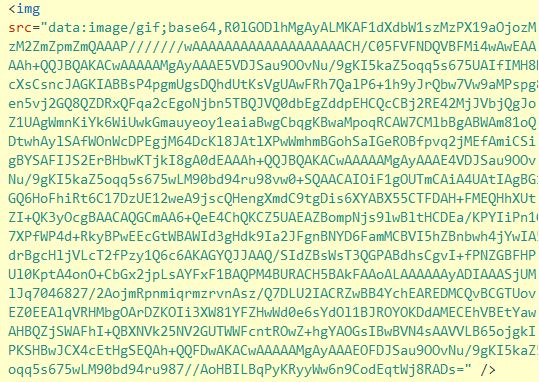
从上面的base64字符串中你看不出任何跟图片相关的东西,但下面,我们将传统的img写法和现在的Data URL用法左右对比显示,你就能看出它们是完全一样的效果。但实际上它们是不一样的,它们一个是引用了外部资源,一个是使用了Data URL。
几乎所有的现代浏览器都支持Data URL格式,包括火狐浏览器,谷歌浏览器,Safari浏览器,opera浏览器。IE8也支持,但有部分限制,IE9完全支持
贴上这部分自己的代码
.controller('upload', function($scope,$http){
$scope.reader = new FileReader(); //FileReader接口提供了一个异步的APl
//访问不同的文件 必须重新调用FileReader的函数构造 也就是重新new一个FileREader对象
//因为每调用一次,FileReader对象都将返回一个新的FileReader实例,只有这样,才能实现访问不同文件的数据
$scope.upload = function(files) {
$scope.reader.readAsDataURL(files[0]); //获取API异步读取的文件数据,另存为数据URL,并将URL绑定到IMG的src
$scope.reader.onload = function(e) {
document.getElementById("showHere").src=e.target.result;
};
$scope.show1 = 'true';
$scope.picData= document.getElementById('file').files[0];
$scope.$apply();
console.log($scope.picData.name);
}
})
明天做的事情:继续完善任务
问题:发现好多问题都是我开始没认真看任务要求的锅。。。
FileReader接口提供了一个异步的API,通过这个API可以从浏览器中异步访问文件系统中的数据。因此,FileReader接口可以读取文件中的数据,并将读取的数据放入到内存中去—— 是不是也可以理解为将读取的数据放入到浏览器的缓存里了呢?





评论